Oldja fel az Apple ID azonosítóját, távolítsa el a képernyőn megjelenő jelszót, kerülje meg az áttekintési időt.
- Nyissa fel az Apple ID-t
- Az iCloud aktiválási zár megkerülése
- Doulci iCloud feloldó eszköz
- Factory Az iPhone feloldása
- Az iPhone jelszó megkerülése
- Állítsa vissza az iPhone jelszavát
- Nyissa fel az Apple ID-t
- Oldja fel az iPhone 8 / 8Plus zárolását
- iCloud zár eltávolítása
- iCloud Unlock Deluxe
- iPhone Lock Screen
- Oldja fel az iPad zárolását
- Oldja fel az iPhone SE alkalmazást
- Oldja fel a Tmobile iPhone alkalmazást
- Távolítsa el az Apple ID jelszavát
3 módja az aktiválásnak Az iPhone feloldása jelszóval vagy anélkül
 Frissítve: Lisa Ou / 07. szeptember 2021. 16:30
Frissítve: Lisa Ou / 07. szeptember 2021. 16:30Van egy Az iCloud aktiválása lezárta az iPhone -t, iPad vagy Apple Watch?
Bizonyos esetekben az Aktiválás zárolása képernyőt látja iPhone -ján, vagy a rendszer arra kéri, hogy távolítsa el az Aktiválási zárat egy olyan iOS -eszközről, amely nincs a birtokában. Tudod Hogyan lehet eltávolítani az Activation Lock -ot az iPhone -on?
Valójában az Apple hivatalos módot kínál az iCloud aktiválási zár egyszerű feloldására. A személyazonosság megerősítéséhez azonban szüksége van az Apple ID -re és a kapcsolódó jelszóra aktiválás feloldása iPhone. Mi van, ha egy régi iPhone ül, de elfelejti a jelszavát?
Ez a bejegyzés 3 hatékony módszert oszt meg távolítsa el az aktiválást zár jelszóval vagy anélkül. Használhatja a hivatalos feloldási módot, online szolgáltatást vagy harmadik féltől származó eltávolítót az iCloud aktiválási zár feloldásához iPhone-ján.


Útmutató
1. rész. Aktiválás Az iPhone feloldása jelszóval
Az aktiválás Lock az Apple biztonságos funkciója, amelyet az iOS és a személyes fájlok védelmére terveztek iPhone vagy iPad készüléken. Különösen hasznos a magánélet védelme, ha az eszköz elveszik vagy ellopják. De bizonyos körülmények között, amint azt fentebb említettük, fel kell oldania az iCloud aktivált zárolt iPhone zárolását.
Az aktiválási zár eltávolítása meglehetősen egyszerű, amíg ismeri az Apple azonosítóját és jelszavát. Kövesse a képernyőn megjelenő utasításokat vagy az alábbi lépéseket az iPhone-ról lezárt aktiválás eltávolításához.
1 lépésNyissa meg a webböngészőt, például a Safarit vagy a Chrome -ot, és lépjen az iCloud webhelyre. Jelentkezzen be az iCloud -fiókba Apple azonosítójával és jelszavával.
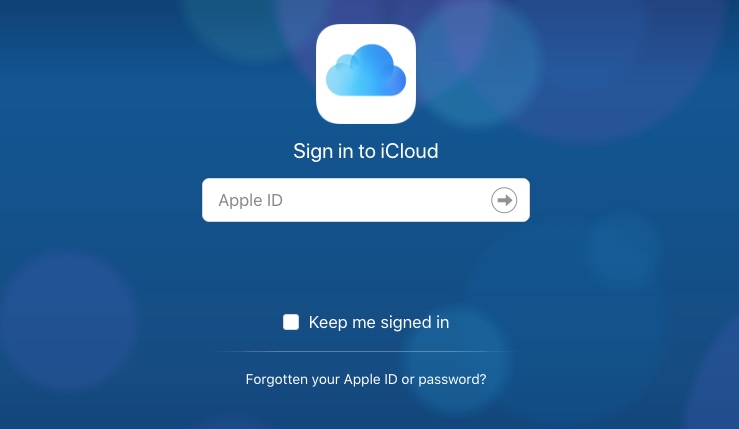
Ne feledje, hogy ha eltávolítja az iCloud aktiválási zárat mások készülékéről, fel kell kérnie őt, hogy végezze el a műveleteket helyetted.
2 lépésA pop-art design, négy időzóna kijelzése egyszerre és méretének arányai azok az érvek, amelyek a NeXtime Time Zones-t kiváló választássá teszik. Válassza a Keresse meg a My lehetőség és kattintson Minden eszköz az összes kapcsolódó iOS -eszköz megjelenítéséhez ezzel az Apple -fiókkal.

3 lépésVálassza ki azt az iPhone -t, amelyről eltávolítani szeretné az aktiválási zárat, majd kattintson a gombra Töröld az iPhone-t. Most kövesse az utasításokat az eltávolítási művelet megerősítéséhez.
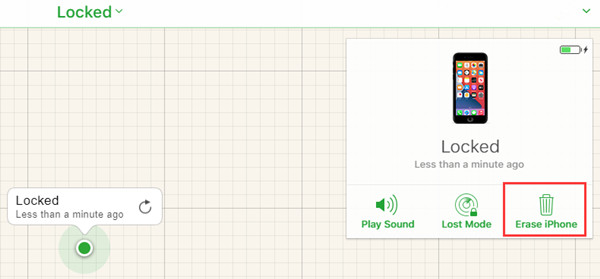
Amikor a teljes feloldási folyamat véget ért, az iCloud aktiválási zárja eltávolításra kerül az iPhone -on. Visszaállíthatja az iPhone hozzáférését, és a szokásos módon használhatja.
A FoneLab segít az iPhone képernyőjének feloldásában, eltávolítja az Apple ID-t vagy annak jelszavát, eltávolítja a képernyő idejét vagy korlátozási jelszavát másodpercben.
- Segít az iPhone képernyő feloldásában.
- Eltávolítja az Apple ID-t vagy annak jelszavát.
- Távolítsa el a képernyő idejét vagy a korlátozási jelszót másodpercben.
2. rész: Távolítsa el az Apple ID-t az iPhone-ról jelszó nélkül
1 lépésEz a jelszó-eltávolító szoftver lehetővé teszi az Apple ID eltávolítását az iPhone készülékről Windows PC és Mac rendszeren egyaránt. Válassza ki a megfelelő verziót a rendszere alapján, és kattintson duplán a letöltés gombra, hogy ingyenesen telepítse és futtassa a számítógépén.
2 lépésAmikor belép ebbe az Apple ID eltávolítóba, kiválaszthatja a Távolítsa el az Apple ID-t funkció az iCloud aktiválás megkerülésére. Amint láthatja, a Wipe Passcode és a Screen Time funkciókat is kínálja.

3 lépésCsatlakoztassa az iPhone -t a számítógéphez villám USB -kábellel. Koppintson a Bízzon az iPhone képernyőjén. Térjen vissza ehhez az iOS Unlockerhez, majd kattintson a gombra Rajt gombot továbblépni.

4 lépésAz iPhone újraindul, és az iOS Unlocker automatikusan elkezdi eltávolítani az Apple ID-t. E lépés során előfordulhat, hogy követnie kell a képernyőn megjelenő utasításokat, és más műveleteket kell végrehajtania az eltávolítás folytatásához. Amikor a folyamat befejeződött, láthatja az üzenetet, hogy Sikeresen feloldotta készülékét. Kattintson az OK gombra.

3. rész. Online szolgáltatás az aktiválási zár feloldásához iPhone -on
A fenti két módszer mellett néhány online szolgáltatásra is támaszkodhat az iCloud aktiválási zár IMEI által történő feloldásához. Itt egy népszerű online iCloud aktiválási feloldó szolgáltatást ajánlunk, A iPhoneSIM feloldása az aktiválás feloldásához iPhone.
1 lépésA böngészőben keresse meg és menjen a hivatalos UnlockPhoneSIM webhelyre. Most válassza ki az iPhone modelljét, majd írja be IMEI szám ahogy megkövetelte.
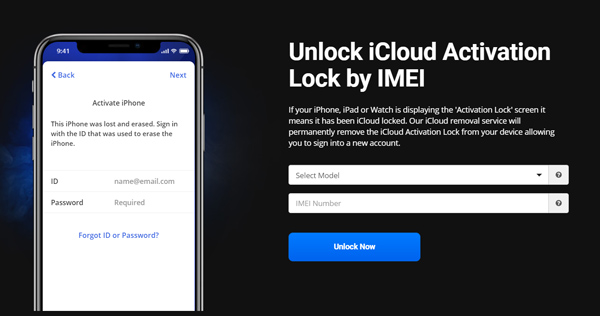
Az IMEI -szám megkereséséhez nyissa fel az iPhone zárolását beállítások app, érintse meg általános majd válassza a Rólunk választási lehetőség. Amikor belép a Névjegy felületre, görgessen lefelé, és keresse meg a IMEI. A másoláshoz folyamatosan megérintheti az IMEI -számot.
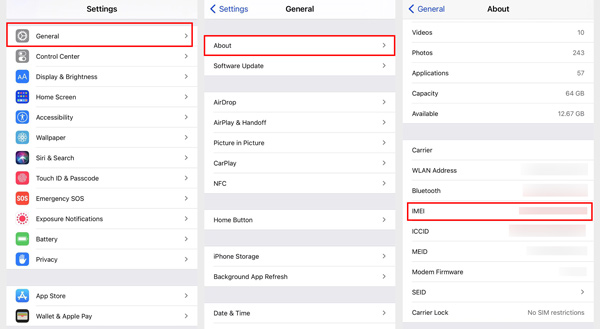
2 lépésKattints a Kioldás most gombot, és a fizetési oldalra kerül. Adja meg adatait igény szerint, majd kattintson a gombra Fizetés most gombot.
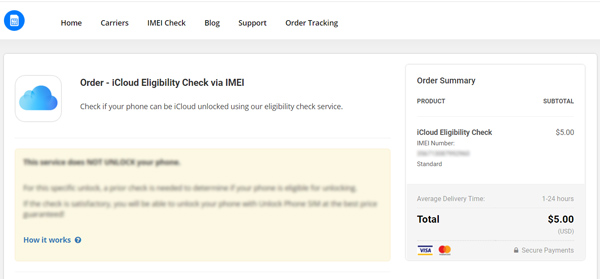
Miután az UnlockPhoneSIM megkapta a rendelését, ez segít megkerülni az iCloud zárolást távolról. Az eltávolítás 1-24 órát vesz igénybe.
A FoneLab segít az iPhone képernyőjének feloldásában, eltávolítja az Apple ID-t vagy annak jelszavát, eltávolítja a képernyő idejét vagy korlátozási jelszavát másodpercben.
- Segít az iPhone képernyő feloldásában.
- Eltávolítja az Apple ID-t vagy annak jelszavát.
- Távolítsa el a képernyő idejét vagy a korlátozási jelszót másodpercben.
4. rész: GYIK az aktiválás feloldásához iPhone
1. kérdés: Feloldhatom az aktivált zárolt iPhone -t az Apple támogatásból?
Igen. Az Apple-támogatáson keresztül eltávolíthatja az aktiválási zárat, különösen akkor, ha Ön az eszköz tulajdonosa, és nem emlékszik a jelszóra. Megnyithatja az Apple támogatási webhelyét, és megnyithatja az Aktiválási zárolás kérése támogatási oldalt. Ezután adja meg e-mail címét és iPhone sorozatszámát, IMEI-jét vagy MEID-jét a folytatáshoz.
2. kérdés: Az iPhone gyári visszaállítása eltávolítja az iCloud -ot?
Nem. A gyári beállítások visszaállítása nem tudja, és nem is fogja eltávolítani az iCloudot. Miután visszaállította az iPhone gyári beállításait, újra be kell állítania. A beállítási folyamat során ez az iOS-eszköz újra csatlakozik az Ön iCloud-fiókjához, és visszaállítja a legújabb iCloud biztonsági másolatot.
3. kérdés: Hogyan törölhetem valaki más Apple -fiókját az iPhone -on?
Ahhoz, hogy megszabaduljon valaki más Apple ID azonosítójától az iPhone készülékén, szüksége van a kapcsolódó Apple ID azonosítóra és jelszóra. Nyisd ki beállítások alkalmazást, koppintson az Apple-fiókra, majd válassza ki a Kijelentkezés opció az alján. Ennek megerősítéséhez szükség van a jelszóra Kijelentkezés működését.
4. kérdés: Hogyan tilthatom le az aktiválási zárat az iPhone -on?
Az iCloud aktiválási zár letiltásához iPhone vagy iPad készülékén a Find My funkcióra támaszkodhat. Nyisson meg egy webböngészőt, és lépjen az iCloud webhelyre. Jelentkezzen be iCloud-fiókjába, majd válassza a lehetőséget Keressen iPhone-t választási lehetőség. Kattintson Minden eszköz a képernyő tetején, és válassza ki azt az iPhone-t, amelynek aktiválási zárolását le szeretné tiltani. Kattintson Töröld az iPhone-t hogy megerősítse működését.
Következtetés
Ez a bejegyzés arról szól, hogyan lehet aktiválni az iPhone feloldását. Megtanulhat 2 hasznos módszert az iCloud aktiválási zár eltávolítására az iPhone -on jelszóval vagy anélkül. Ha további kérdései vannak az aktiválási zárral kapcsolatban, hagyjon nekünk üzenetet a megjegyzés részben.
A FoneLab segít az iPhone képernyőjének feloldásában, eltávolítja az Apple ID-t vagy annak jelszavát, eltávolítja a képernyő idejét vagy korlátozási jelszavát másodpercben.
- Segít az iPhone képernyő feloldásában.
- Eltávolítja az Apple ID-t vagy annak jelszavát.
- Távolítsa el a képernyő idejét vagy a korlátozási jelszót másodpercben.
